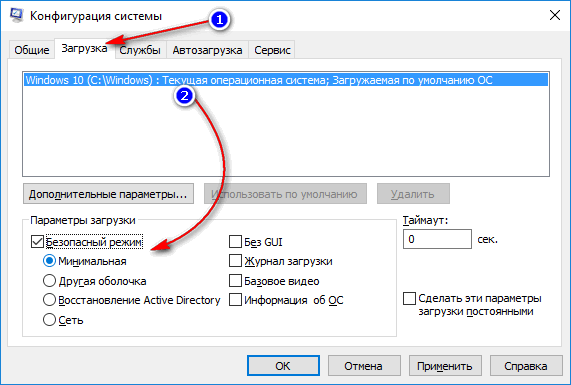Причина отключения ноутбука сразу после включения Novatox |
В наш сервисный центр люди приносят ноутбуки с разными проблемами. Одну из них: ноутбук включается на секунду и выключается мы рассмотрим в этой статье.
Итак в один прекрасный, а может ужасный день вы нажимаете на кнопку ноутбука, а он зараза не включается. Вернее лампочка на ноутбуке моргнёт и вроде бы даже вентилятор запуститься, но сразу же останавливается и перестаёт светиться. Что же это такое с ним случилось и как можно решить этот вопрос? В интернете много статей, где советуют при столкновении с проблемой отключения ноутбука при нажатии на кнопку питания
Выключается ноутбук при включении, почему?
Если вы столкнулись с такой проблемой, то на 90 процентов ваш ноутбук находится в коротком замыкании на плате.
Объясню почему. В момент подачи напряжения на ноутбук от адаптера питания, срабатывает защита от перегрузки (что такое КЗ читайте в словаре у нас на сайте) и ноутбук отключается дабы не навредить остальным компонентам. Причиной короткого замыкания может быть как неисправность материнской платы ноутбука, перегорание элементов платы, выход из строя набора системной логики (ака южный мост, северный мост или видеокарта) так и неисправность периферийных устройств ноута.
К ним можно отнести Wi-Fi адаптер в КЗ, разбитую матрицу ноутбука с повреждённым шлейфом экрана, расшатанные USB разъёмы и даже неисправность питания жёсткого диска, которая может вызвать эффект включения ноутбука и его моментальное выключение.
Помимо всего этого ноутбук может отключаться в случае его перегрева. Но для нашей статьи этот случай не подходит. Необходимо достаточно длительное время, что бы сработала тепловая защита, а у нас ноутбук отключается в течении секунды. Кстати если у вас ноутбук выключается во время работы, то несите к нам. Мы производим чистку ноутбука и замену термопасты в ноутбуке за очень либеральную цену.
Так же если у вас неисправный блок питания ноутбука, а именно, в коротком замыкании, он тоже не даст такого эффекта, ноутбук просто не включится.
Но всё это лирика. Для пользователя с желанием самостоятельно разобраться в возникшей проблемой не включения ноутбука, можем дать следующие рекомендации.
Не лезьте вы в этот ноутбук, приносите к нам, мы починим.
Раз вам не ймётся, то: осмотрите внимательно все разъёмы ноутбука на предмет явных повреждений, затем вскройте ноутбук, отключите все устройства, все провода, кроме кнопки питания и попробуйте запустить прибор. Если ваш не наглядный ноут, ведёт себя так же как и прежде, то переходите на планшет или несите к нам. Диагностика стоит сущие копейки, а ремонт чуть чуть дороже, но зато ноутбук будет снова в строю.
Если вы увидели на плате повреждённые элементы и решили их заменить, то зачем вы это читаете, вы и так очень опытны. Но помните, исправлять чужие ошибки дороже.
Вообщем, как и всегда, пара слов на последок. Удачи вам и нам. Наши адреса в разделе контакты сервисного центра NovatoX.
Samsung отлучает россиян от своих смартфонов
Смартфоны Samsung, ввозимые в Россию на условиях параллельного импорта, могут не активироваться, что сделает невозможным их использование на территории страны. Об этом пишут «Известия» со ссылкой на продавцов телефонов и специалистов в области абонентского оборудования.
Проблема касается далеко не всех смартфонов корейского вендора – пока что она проявляется лишь на 20% гаджетов, ввезенных по новым правилам. Другими словами, каждый пятый такой смартфон откажется работать в России. По оценкам источников издания, в мае 2022 г. в Россию было ввезено около 50 тыс. «серых» смартфонов Samsung.
В данном случае проблема кроется в регламенте корейской компании. Она требует, чтобы ее смартфоны активировались исключительно в тех странах, для которых они предназначались с самого начала. По информации источников издания, такая проблема наблюдается пока только со смартфонами Samsung. Эта компания прекратила поставки своей техники в Россию в начале марта 2022 г., спустя три дня после того, как то же самое сделала Apple. Однако с активацией iPhone, ввезенных в страну по «серым» каналам, проблем пока не возникает.
Покупка смартфона Samsung в России может обернуться чередой проблем и непредвиденными расходами
Параллельный импорт – это «серый» импорт, весной 2022 г. легализованный российскими властями после массового бегства из России иностранных компаний. Список брендов, подпадающих под программу параллельного импорта, состоит из 200 пунктов. Samsung и Apple в нем присутствуют.
Как «обойти» пароль BIOS?
Пароль BIOS — один из самых старых способов защиты компьютера от несанкционированного доступа и один из самых распространенных. Почему? Это одно из самых эффективных средств, если пользователь не имеет доступа к системному блоку. В противном случае, это все равно, что запереть дом на множество замков и оставить открытым окно.
Установки BIOS по умолчанию во всех системных платах не хранят информацию о паролях. Так что все, что нужно сделать, чтобы убрать пароль BIOS, — просто сбросить текущие установки, восстановив конфигурацию по умолчанию. Но помните, что сброс текущих настроек BIOS уничтожит не только пароль, но и все те настройки, которые вы устанавливали самостоятельно.
Есть два способа сбросить настройки BIOS. У большинства системных плат есть специальный джампер для очистки CMOS (память, в которой хранятся настройки BIOS). Обычно этот джампер находится около батарейки на системной плате, но для полной уверенности желательно обратиться к инструкции от материнской платы. На некоторых материнских платах вместо джампера есть просто два контакта, которые для сброса CMOS нужно замкнуть металлическим предметом, например, отверткой.
Если на вашей плате есть джампер, то для очистки CMOS выключите компьютер, установите перемычку так, чтобы она замыкала контакты джампера, и нажмите кнопку включения компьютера. Ваш компьютер не начнет загружаться, но установки в CMOS будут сброшены. Уберите перемычку и снова включите компьютер. Скорее всего, вы увидите на экране просьбу нажать F1, чтобы произвести установку параметров BIOS. Если вас устраивают установки по умолчанию, нажмите F1, а в меню BIOS выберите пункт ‘Save and exit’ (сохранить и выйти). После этого компьютер загрузится как обычно, за исключением пароля BIOS.
Если вы не знаете, где на вашей плате находится необходимый джампер или его вообще нет, что вполне возможно, придется пойти другим путем. На каждой системной плате есть батарейка, которая является источником питания для памяти CMOS, позволяя сохранять информацию. Как правило, это стандартная батарейка CR2032.
Чтобы очистить CMOS, выключите компьютер и извлеките батарейку (возможно, вам понадобится тонкая отвертка). Через 5-10 минут установите батарейку на место и включите компьютер. В BIOS будут установлены параметры по умолчанию, а пароля не будет. Для продолжения загрузки нужно будет нажать клавишу F1, и если вас устраивают установки по умолчанию, выбрать в появившемся меню BIOS пункт ‘Save and exit’.
Как вы убедились, все это очень просто на настольном компьютере, а вот с ноутбуком пароль BIOS может стать серьезной проблемой. Из-за частых краж портативных компьютеров, производители позаботились о том, чтобы получить доступ, минуя пароль, было практически невозможно. Так что, если вы забыли пароль BIOS у своего ноутбука, скорее всего, вам придется обратиться в сервисный центр производителя.
Не загружается операционная система
Вы включили компьютер, появилось окно загрузки, но система не может начать работать полноценно.
Она либо перезагружается, либо зависает, либо выдает непонятные символы и всплывающие окна.
В такой ситуации вам также понадобится функция восстановления системы, но провести ее указанными выше способами не получится, так как устройство не загружается.
Чтобы исправить такую ошибку, вам нужен установочный диск или флешка с выбранной версией операционной системы.
Порядок действий такой:
- Флешку подключают к компьютеру и перезагружают устройство.
- Когда появится окно перезагрузки, нажмите одну из клавиш, которая переведет вас в bios. Это F2—F12 и delete, в зависимости от модели. Обычно помогает кнопка delete или F8.
- В системе bios нужно выставить по умолчанию загрузку с CD/DVD-диска или USB-устройства, в зависимости от типа носителя, на котором у вас записан Виндовс.
- Перезагрузите компьютер.
Как разобрать телефон Xiaomi
Чтобы разобрать телефон, прежде всего необходимо определиться с моделью. Каждая модель особенна по-своему. У каждой есть свои особенности, которые в дальнейшем могут сильно сыграть на работоспособность устройства. Если пользователь не будет следовать инструкции своей модели, то он может сломать телефон окончательно.
Для начала необходимо подготовить свое рабочее пространство, все инструменты положить рядом с собой. Если все готово, то можно приступать к разбору телефона:
Необходимо отключить устройство любым удобным для пользователя способом. Это необходимо, чтобы в дальнейшем не навредить устройству;
После этого стоит извлечь сим-карту. Все зависит от модели, но на телефоне Xiaomi Redmi 4x сделать это необходимо при помощи специальной скрепки, которая всегда идет в наборе с любым телефоном;
После этого стоит отстегнуть те винты, которые прицепляют крышку телефона к дисплею. Для этого стоит продеть специальную лопатку в одну из лопастей телефона, а после пройтись по всему периметру экрана. Теперь, поддерживая дисплей при помощи карты или же ногте, аккуратно следить, чтобы крышка не захлопнулась в обратном направлении;
Теперь стоит снять заднюю крышку при помощи пальцев или же лопаток. Также можно использовать специальные присоски для таких целей
В данном процессе очень важно не задеть сканер отпечатка пальцев, потому что он может сломаться после неаккуратных действий;
Как только крышка снята, при помощи пинцета стоит аккуратно отсоединить сканер и положить его в то место, где он не упадет, и никто его не тронет;
Теперь стоит отключить датчик, который находится рядом с аккумулятором;
Если пользователь сделал все правильно, то при помощи крестовой отвертки он откручивает верхние болтики от крышки с антенной. Также стоит их положить их в то место, где они не упадут
Их нельзя потерять;
Теперь при помощи той же отвертки отстегиваем все детали для соединения, которые располагаются рядом с платой. Если все сделать правильно, то появятся винты, которые стоит положить отдельно от тех, которые были для корпуса;
Пользователю можно снять аккумулятор. Об этом процессе стоит поговорить подробнее далее, но этот процесс достаточно сложен. Для него необходимо при помощи пинцета по боковым граням телефона снять специализированные клеящиеся стороны. Если они не отойдут до конца и аккумулятор не будет сниматься, то стоит добавить немного изопропилового спирта, а после при помощи пластиковой карточки «подстегнуть» батарейку и снять её;
Теперь стоит убрать специальную зеленую плату, а после и кабель от антенны.
После таких манипуляций пользователь разобрал телефон. Можно проводить замену различных компонентов системы. Этот процесс – самый важный. Если неправильно вынуть аккумулятор или же потерять винтики, то необходимо будет в дальнейшем обращаться к мастерам, которые помогут пользователю решить его образовавшуюся проблему.
Более подробно о том, как разобрать телефон Ксяоми, можно посмотреть в этом видео
Особенности разборки разных моделей Ксяоми
Как говорилось ранее, пользователь должен понимать, что разобрать телефон – это необходимость в знании его элементов, а также его особенностей. Перед разборкой стоит посмотреть то, как делают это другие люди в интернете. Это связано с тем, что технологии и модели сборок телефонов Ксяоми постоянно меняются и модернизируются. Иногда это проходит сложнее, иногда легче. Все зависит от того, какой у пользователя телефон, какова модель.
Необходимо заранее посмотреть определенные детали на свое устройство, заказать их, а также тщательно изучить всевозможные источники, которые предложены в интернете.
После этого уже можно приступать к комплексной разборке телефона. Только при наличии знаний можно сделать все правильно, не навредить своему аппарату.
Переустановите или замените батарею CMOS/BIOS ноутбука
Некоторые ноутбуки Dell могут не загружаться, если батарея CMOS/BIOS установлена неправильно или разряжена, поскольку батарея необходима для сохранения большей части энергонезависимой информации. В этом случае переустановка или замена батареи CMOS/BIOS может включить ноутбук Dell.
- Во-первых, отключите зарядное устройство от ноутбука Dell и извлеките аккумулятор.
- Теперь снимите заднюю крышку ноутбука и найдите местонахождение батарейки CMOS.
- Теперь извлеките батарею CMOS из отсека, а затем нажмите и удерживайте кнопку питания ноутбука в течение минуты.Извлеките батарею CMOS из ноутбука
- Затем снова подключите зарядное устройство к ноутбуку (не переустанавливая батарею CMOS) и проверьте, можно ли включить ноутбук.
- Если проблема не устранена, отключите зарядное устройство от ноутбука и вставьте обратно батарею CMOS/BIOS. Убедитесь, что аккумулятор правильно установлен.
- Теперь снова подключите зарядное устройство к ноутбуку и нажмите кнопку питания, чтобы проверить, можно ли включить ноутбук.
- Если проблема не устранена, отключите зарядное устройство, извлеките аккумулятор ноутбука, отсоедините аккумулятор CMOS, оставьте ноутбук на час, подключите все обратно и включите ноутбук, чтобы проверить, включился ли он.
- Если это не сработало, проверьте, устраняет ли проблема замена батареи CMOS/BIOS.
Возможные трудности
Во время разбора стиральной машины можно столкнуться со следующими трудностями:
Порвалась проводка. При работе с проводами нужно действовать аккуратно, так как они очень хрупкие. Если случился обрыв, выполняют замену поврежденного элемента.
Была нарушена целостность манжеты. Чтобы этого не произошло, ее нельзя пытаться извлечь острыми деталями, например, ножом
Работать отверткой нужно осторожно.
Произошел обрыв болтов. Если они выкручиваются с трудом, необходимо прибегнуть к помощи WD-40.
Сломались патрубки или шкив.
Чтобы избежать мелких неприятностей и дополнительных трат, нужно разбирать стиральную машинку осторожно, не торопясь и стараясь не повредить детали. Все о ремонте стиральных машин Самсунг — в этом разделе
Все о ремонте стиральных машин Самсунг — в этом разделе.
Измените пароли своих учетных записей
Это первый шаг, который мы рекомендуем сделать в случае кражи. Если злоумышленник вошел в ваше устройство, то он или она, вероятно, будет иметь доступ к большинству или всем вашим онлайн-аккаунтам, особенно если вы используете связку ключей своего устройства или браузера для автозаполнения логинов и паролей.
Не забудьте включить двухфакторную аутентификацию своей учетной записи, если вы еще этого не сделали. Также если на ноутбуке стоит Windows и у вас установлено защитное ПО, можно использовать его для дистанционного стирания и копирования данных из облака. Для таких случаев были разработаны специальные пакеты решений, которые рассчитаны на защиту персональных и корпоративных данных.
Как загрузить ноутбук в безопасном режиме: экстренное выключение
Для этого необходимо включить ноутбук и дождаться полной загрузки. После этого, выключить ноутбук длительным удерживанием кнопки питания (привычного завершения работы не будет). Да, согласится с тем, что метод радикальный, можно, но, сразу, после попытки включения, перед пользователем откроется список команд, одна из которых – запуск safe mode.
Safe mode через F8 или F12
Это простой метод загрузки ноутбука в безопасном режиме . Достаточно, сразу после кнопки питания, непрерывно нажимать на одну из клавиш: F8; F12. Все зависит от модели ноутбука и его производителя. Определиться с этим различием можно за пару минут. При условии неверного выбора, продолжится загрузка системы. Не дожидаясь этого, также можно нажать и удерживать кнопку питания . Следовательно повторить действие, но уже с другой клавишей. Выбор вида безопасного режима аналогичен вышеупомянутому.
Запуск через командную строку
Метод будет рассмотрен в отношении Windows 10 и 8, так как поддержка остальных версий уже не осуществляется. На 10-ке необходимо выполнить следующие действия:
- Нажать на флажок в нижнем левом углу.
- Через боковое меню выбрать параметры.
- Выбрать центр обновления, безопасность.
- Восстановление –> Особые варианты загрузки –> Перезапустить сейчас.
- Устранение неполадок.
- Другие меры.
- Параметры предстоящего запуска.
Иногда возникает необходимость загрузки ноутбука в безопасном режиме, к примеру, при проблематичной работе Windows. И сделать это довольно не сложно, хотя некоторые модели ноутов требуют особого подхода. Учитывая это, предлагаем вам несколько способов запуска ноутбука в безопасном режиме.
Включите или перезагрузите устройство и сразу нажмите кнопку F8 (на некоторых моделях – F5, F12 или комбинация «Shift» и «F8»). В результате на экране вы увидите все режимы, которые предлагает компьютер для загрузки операционной системы. Соответственно, выбираем кнопками «вверх-вниз» нужный нам безопасный режим, подтверждаем свой выбор нажатием «Enter» и ждем, пока ноутбук загрузится.
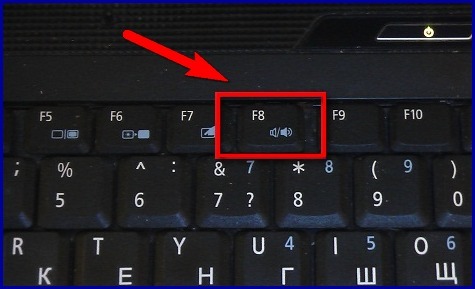
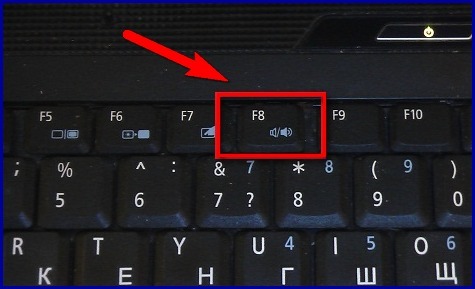
В это время выскочит окошко с предупреждением того, что Windows загружается именно в безопасном режиме, с чем мы должны согласиться, нажав «Да». То, что вы увидите на экране ноута после такой загрузки, не должно смущать – такой режим запускает только базовые драйвера видеоадаптера, поэтому рабочий стол тоже базовый, без спецэффектов. А вернуть их можно простой перезагрузкой через «Пуск». Только перед этим не забудьте продиагностировать и «пролечить» операционную систему.


На загруженном ноутбуке закройте все активные программы, которые обычно отображаются значками справа внизу. Для этого кликните по выбранному значку правой кнопкой мыши и выберите «выйти». И не переживайте, что это серьезно нарушит работу устройства. Теперь нажмите и удерживайте «выкл», после чего (примерно через минуту) снова включите ноутбук. На экране появится меню с режимами, как и в предыдущем пункте. И дальше идем по уже описанной схеме.
Учтите, что процесс загрузки ноутбука в безопасном режиме может несколько затянуться (от 1 до 5 минут). Поэтому данный период нужно терпеливо выждать, даже если кажется, что устройство зависло.
В процессе использования ноутбуков от разных производителей пользователи часто сталкиваются с различными проблемами и ошибками. Безопасный режим позволяет загружать только необходимые компоненты или восстановить предыдущее состояние системы. В статье пойдет речь о том, как запустить ноутбук от Lenovo в безопасном режиме.
Самостоятельная разборка ноутбука Самсунг
В зависимости от типа сборки процедура основного разбирательства может отличаться друг от друга. Происходит такое исключительно из-за различного расположения креплений и прочих держателей
Поэтому первым делом стоит понимать, что все рекомендации будут обобщающими и в процессе разборки стоит обращать внимание на различные дополнительные тонкости, которые могут вызвать необходимость дополнительных действий
Заказать
Подготовка к разборке

Можно начинать разборку ноутбука
Первым делом следует хорошо подготовиться к процедуре разборки. В данном случае следует воспользоваться следующими рекомендациями:
- Для разборки следует находиться в хорошо освещенной комнате, в которой есть удобный стол со свободным местом.
- Внимательно посмотрите, какого именно типа болтики используются для ноутбука, в соответствии с этим следует подобрать определенный набор отверток, благодаря которому можно будет не волноваться по поводу удобства и комфорта.
- Не стоит забывать о чистоте, поэтому заранее подготовьте кисточки и специальные салфетки для проведения очистки.
- Если требуется что-то заменить или обновить, то предлагаем вам подготовить эти элементы заранее, к примеру, термопасту.
Как только все будет готово, можно приступать к процессу разборки.
Отключение питания ноутбука

Кнопка отключения питания
И прежде, чем приступать к снятию поверхностных крышек, следует полностью отключить питание. Первым делом отключаем все провода от сети и вынимаем аккумуляторную батарею. Она будет не нужна, так как предстоит работать исключительно с комплектующими элементами и винтиками.
Разборка задней панели

Как снять крышку ноутбука
Благодаря уникальной структуре ноутбуков, можно без проблем добраться до жесткого диска и оперативной памяти. Подобной структурой обладает ноутбук Самсунг, который позволяет без лишних манипуляций сразу разобрать основные комплектующие части. Специально для такого случая достаточно будет воспользоваться следующими рекомендациями:
Первым делом нужно открутить винт, он основной и сразу выделяется на общем фоне
Если имеется несколько таких винтов, то повторите процедуру.
Обратите внимание на крышку, обычно на ней обозначается стрелка, указывающая, в каком направлении следует снимать крышку. Следуйте такому указанию, и вы без проблем снимите заднюю крышку.
Как только крышка будет снята, можно приступать к разбору комплектующих частей
Для начала открутите болты, которые удерживают жесткий диск. После откручивания можно снимать винчестер.
Внимательно изучите пространство под жестким диском, иногда там могут быть дополнительные крепежные болты. Их следует открутить, чтобы потом уже к ним не возвращаться.
Оперативная память не имеет креплений в виде болтов, поэтому ее легко можно снять обычным воздействием.
Отсоединение задней крышки
Так выглядит ноутбук без задней крышки
Если требуется доступ к другим комплектующим деталям, материнской плате и прочим аналогичным элементам, предстоит полностью снять заднюю крышку:
Первым делом стоит внимательно изучить всю заднюю часть крышки ноутбука, чтобы открутить абсолютно все болты
Обращайте внимание не только на углубления, но и на наклейки, которые могут маскировать болты.
Как только болты будут откручены, можно приступать к разбору крышки, для этого понадобится плоская отвертка.
Аккуратно подденьте заднюю крышку и открепите ее от поверхностной части ноутбука.
Если все сделано правильно, то она с легкостью поддастся и будет обеспечен доступ к внутренним частям ноутбука.. Внимательно выполняйте все действия, чтобы не допустить оплошность
Ведь даже маленький винтик может стать самым настоящим препятствием во время разбора
Внимательно выполняйте все действия, чтобы не допустить оплошность. Ведь даже маленький винтик может стать самым настоящим препятствием во время разбора.
Снятие клавиатуры

Снимите клавиатуру
Наиболее сложным агрегатом при разборе ноутбука является клавиатура. Обычно в ноутбуках Самсунг она прикрепляется к материнской плате с помощью специального шлейфа. Правда шлейф может быть крайне неудобный, поэтому демонтировать клавиатуру следует с особой внимательностью и старанием. Постарайтесь не повредить шлейф и аккуратно снять клавиатуру без каких-либо повреждений.
Вы решили проблему? Делитесь своим мнением на Anout.
Продать ноутбук
Почему мы должны взять именно Вас?
В данном случае Ваш ответ во многом будет схож с рассказом о себе. Цель такая же — дать понять рекрутеру, что Вы лучше других подходите для закрытия вакансии, что Ваши компетенции релевантны требованиям работодателя и принесут пользу компании.
Обратите внимание: при ответе на данный вопрос категорически нельзя говорить что-то негативное о компании или принижать других кандидатов: «Вы неправильно продвигаете проект, я смогу сделать все как надо», «Лучше меня Вы никого не найдете», «Я гораздо умнее, чем все мои коллеги». Что же можно и нужно говорить:
Что же можно и нужно говорить:
- что у Вас есть опыт работы в определенной сфере или в определенных условиях, что позволит Вам справиться со своими обязанностями на новом месте;
- что на прошлых местах работы Вы добились конкретных результатов и можете такую же пользу принести и здесь;
- что Вы в полной мере обладаете теми навыками, которые требуются для работы в компании (тут нужно будет привести примеры навыков и тех задач, которые они позволят решить).
Когда необходимо разбирать смартфон Samsung
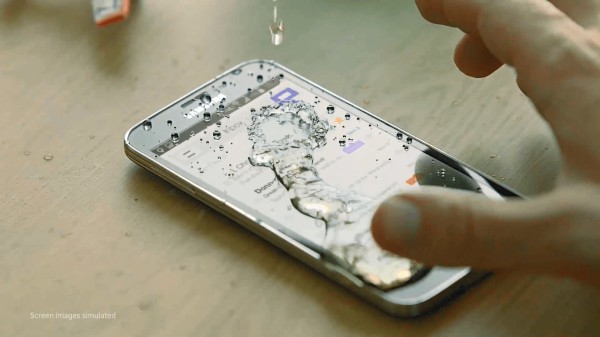
Разборка гаджета может потребоваться в таких ситуациях:
Попадание небольшого количества воды на поверхность устройства. В таком случае лучше разобрать девайс и убедиться, что жидкость не попала внутрь.
Важно! Если телефон упал в емкость с водой – разберите его и вытащите аккумулятор. Затем как можно быстрее несите телефон в сервисный центр. Не стоит отключать модули и пытаться просушить их феном
Не стоит отключать модули и пытаться просушить их феном.
- Необходимость замены сим-карты или аккумулятора.
- Установка или извлечение карты памяти.
- Проверка платы на наличие неисправностей после падения девайса. Некоторые неполадки, например, отключившийся при ударе шлейф, можно легко устранить в домашних условиях.
Как Вы справляетесь с конфликтными ситуациями?
Такой вопрос часто встречается в поведенческом интервью. Задается он с целью разузнать больше о Ваших навыках общения и умении справляться со стрессовыми ситуациями. Ведь компании нужны те, кто умеет работать в команде и сглаживать острые углы.
Вас могут попросить гипотетически представить, что у Вас произошел конфликт с коллегой/работодателем/клиентом, или же привести реальный пример, когда такая трудная ситуация возникала у Вас на рабочем месте. Хотя в любом случае такой пример понадобится, чтобы продемонстрировать, что Вы с таким уже сталкивались.
Как отвечать на вопрос про конфликты:
- Без лишних деталей описываем причину конфликта.
- Описываем действия, которые Вы предприняли, чтобы спокойно и профессионально выйти из ситуации.
Наоборот, необходимо показать, как какие-то Ваши действия помогли решить проблему.
Постарайтесь также не давать общий ответ вроде «Я всегда спокоен в ходе конфликтов», «Я привык работать в стрессе» или «Никогда особо ни с кем не конфликтовал». Для этого и нужна подготовка к собеседованию — чтобы вспомнить подходящий, показательный пример.
Способ 4: Использование утилиты Process Explorer
Использование инструмента Process Explorer является упрощенным вариантом решения, рассмотренного в способе 2, без необходимости просмотра событий. Эта утилита доступна бесплатно и является официальной программой Майкрософт. Используется для отображения дескрипторов, библиотек DLL и процессов, запущенный в фоновом режиме.
- Наберите в поисковике «Process Explorer», перейдите на сайт, указанный на рисунке.
- Щелкните на кнопку «Download», распакуйте скачанный архив и дважды кликните исполняемый файл.
- Перейдите в меню инструментов по пути «Find» — «Find Handle or DLL». Введите букву флешки в поле «Handle or DLL substring» и нажмите кнопку поиска.
- Отобразятся найденные процессы в диалоговом окне. В дереве системных процессов найдите программу в соответствии с диалоговым окном «Find Handle or DLL».
- Нажмите Ctrl + H, чтобы отобразить маркеры в нижней панели. Найдите файл в соответствии с буквой внешнего USB устройства и щелкните его правой кнопкой мыши, выберите Close Handle.
Теперь проверьте, удается ли безопасно извлечь USB устройство.
Потенциальные последствия
Представители Samsung сообщили изданию, что политика, запрещающая активацию смартфона за пределами предназначенной для этого страны, в компании действует на протяжении нескольких лет.
Но, если до марта 2022 г. проблем с «белым» импортом смартфонов Samsung в Россию не было, то теперь количество случаев, когда пользователь сталкивается с блокировкой свежекупленного гаджета, может резко возрасти, считают источники издания. По их мнению, в будущем это может ударить по популярности мобильников корейского вендора.
Следует отметить, интерес россиян к смартфонам Samsung уже начал падать. Так, если в мае 2021 г. они занимали 28% российского мобильного рынка и крепко удерживали первое место, то годом позже они откатились до второй строчки, а их доля упала до 14%. (статистика МТС)
Ефим Климов, «Эттон»: Как мы получили грант на разработку MES-системы
Поддержка ИТ-отрасли
Подвинуть Samsung удалось китайской компании Xiaomi. По итогам мая 2022 г. ее смартфоны заняли 28% российского рынка. Она, в отличие от Samsung и Apple, не стала полностью прекращать поставки своей техники в Россию, а лишь вдвое сократила их.
Клапана залива воды
Клапана залива — довольно надёжный элемент, но поломки его случаются. Характер неисправностей следующий:
жидкость не наливается в бак-дозатор;
вода поступает, даже если машина выключена и программа не выбрана.
Чтобы убедиться что заливные клапана неисправны — проверим отсутствие засора в шланге залива. А также прочистим сеточку на самих клапанах. Если это не помогло, и модуль управления исправен, то проводим замену.
Действия:
- Отстёгиваем резиновые патрубки, предварительно сняв металлические хомуты плоскогубцами.
- Снимаем фишки с проводами.
- Откручиваем саморезы с задней стенки.
Меняем на аналогичные.
Клапана залива стиральной машины
Риск лавины судебных исков
На 17 июня 2022 г. Samsung не объявляла о своем уходе из России. Пока лишь прекращены поставки продукции, плюс весной 2022 г. компания ненадолго останавливала свой завод под Калугой. В июне 2022 г. он вновь заработал, но вся его продукция теперь идет на экспорт.
Россия состоит в Евразийском экономическом союзе (ЕАЭС), в который также входят Армения, Белоруссия, Казахстан и Киргизия. Как сообщил изданию глава направления «Разрешение IT&IP споров» юрфирмы «Рустам Курмаев и партнеры» Ярослав Шицле, сейчас свои товары компания сертифицирует по правилам ЕАЭС.
«Если телефон ввезен с территории страны союза, где ввоз был произведен легально, то блокировка и отказ в гарантийном обслуживании могут быть признаны незаконными, – сказал Ярослав Шицле. – В таком случае пользователь либо ритейлеры могут предъявлять к компании требования, в том числе о взыскании убытков».
Другими словами, если пользователь, купивший смартфон Samsung, привезенный из одной из стран – членов ЕАЭС, а он оказался заблокированным, он будет вправе обратиться в суд. «Если же товар ввезли не из страны ЕАЭС, то юридических препятствий в блокировке смартфонов для компании не будет», – подытожил Ярослав Шицле.
Почему Microsoft выпускает обновления безопасности для всех продуктов в один день
Нередко один бюллетень затрагивает все продукты линейки, выпущенные в разные годы (например, от Windows XP до Windows 8). Понятно, что подготовка исправления и его тестирование на разных продуктах могут занимать различное время, но бюллетени и заплатки выходят строго в один день.
Другими словами, если выпускать, например, исправления для Windows 7 через месяц после заплаток для Windows 8, то к этому моменту эксплойт для уязвимостей Windows 7 с = 1 уже будет давно готов.
У Microsoft есть статистика по уязвимостям, позволяющим удаленное выполнение кода (RCE). На диаграмме ниже расклад появления эксплойтов к таким уязвимостям в различных продуктах Microsoft относительно времени выхода исправления безопасности.
Обратите внимание на два момента:
- Количество уязвимостей Zero Day (целеный цвет на диаграмме). Это прозрачный намек на то, дополнительная защита не помешает, а наиболее эффективна она в новейшем ПО.
- Рост числа эксплойтов после выхода обновления в последние годы. Здесь просматривается влияние обратной разработки обновлений, поэтому устанавливать их нужно как можно скорее.
Шаг 1: освобождение Локального диска
Если файлы с папками стали медленно открываться, система тормозить, а программы виснуть, то первое, на что нужно смотреть, это свободное место на Локальном диске C.
Перегруженный диск может выдавать ошибки, так как программам необходимо записывать свои модули в память. Поэтому на диске должно быть как минимум 5-6 Гб свободного места.
1. Откройте «Этот Компьютер» и посмотрите, сколько свободного места на системном Локальном диске (обычно он под буквой C).
2. Если на нем свободно меньше 5 ГБ, перенесите все тяжелые папки и файлы на другой Локальный диск.
Что переносить:
- Файлы и папки с Рабочего стола.
- Всё из папки Документы.
- Всё из папок Изображения, Музыка, Видео.
Перенести их можно через обычную операцию вырезать/вставить: правой кнопкой мыши по файлу (папке) – Вырезать – перейдите в другой Локальный диск (например, D) – Вставить.
3. Почистите папку «Загрузки» – обычно туда сохраняется все, что вы скачиваете из интернета. Лишние файлы и папки удалите, а нужные перенесите в другой Локальный диск (не системный).
На заметку. На системном диске находится Windows. И там же обычно находятся папки Документы, Изображения, Музыка, Видео, Загрузки. А еще Рабочий стол. И многие пользователи именно в этих местах хранят свою информацию.
Получается, если в этих папках есть важные файлы (для работы, учебы, жизни), то все они находятся на системном диске. А это мало того, что мешает работать Windows, так еще и небезопасно
Поэтому первое, что нужно сделать, это перенести всё важное на другой Локальный диск
Диск, на котором находится система, очень уязвим. Именно на него нацелены вирусы, и именно он в первую очередь страдает при проблемах с компьютером.